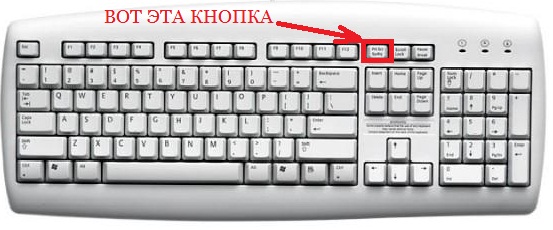-Рубрики
- ТОРТЫ (2)
- афоризмы (1)
- ЗАГОТОВКИ НА ЗИМУ (0)
- ВЫШИВКА КРЕСТОМ (0)
- Вязанные цветы (0)
- ВЫШИВКА (0)
- ВЯЗАНИЕ КРЮЧКОМ (2)
- ВЯЗАНИЕ СПИЦАМИ (5)
- ВЯЗАНЫЕ НОСКИ (11)
- ДЛЯ ДОМА (0)
- ДЛЯ МОЛОДЕЖИ (0)
- ДЛЯ МУЖЧИН (1)
- ДЛЯ ПОЛНЕНЬКИХ ЖЕНЩИН (1)
- ПОЛЕЗНАЯ ИНФОРМАЦИЯ (2)
- КАРТИНКИ (3)
- КОМНАТНЫЕ ЦВЕТЫ (0)
- КУЛИНАРИЯ (3)
- МАШИННОЕ ВЯЗАНИЕ (3)
- ОФОРМЛЕНИЕ ДНИВНИКА (7)
- РУКОДЕЛИЕ (0)
- справочная информация (5)
- УРОКИ НАЧИНАЮЩЕГО (13)
- ФОТОШОП (5)
- ЦВЕТЫ ИЗ ТКАНИ (2)
- ШИТЬЕ (0)
-Приложения
 Смешные цитаты и ICQ статусыСмешные цитаты и ICQ статусы из социального цитатника basher.ru
Смешные цитаты и ICQ статусыСмешные цитаты и ICQ статусы из социального цитатника basher.ru ОткрыткиПерерожденный каталог открыток на все случаи жизни
ОткрыткиПерерожденный каталог открыток на все случаи жизни Я - фотографПлагин для публикации фотографий в дневнике пользователя. Минимальные системные требования: Internet Explorer 6, Fire Fox 1.5, Opera 9.5, Safari 3.1.1 со включенным JavaScript. Возможно это будет рабо
Я - фотографПлагин для публикации фотографий в дневнике пользователя. Минимальные системные требования: Internet Explorer 6, Fire Fox 1.5, Opera 9.5, Safari 3.1.1 со включенным JavaScript. Возможно это будет рабо Tv программаПрограммы Тв
Tv программаПрограммы Тв
-Поиск по дневнику
-Подписка по e-mail
-Друзья
-Статистика
Другие рубрики в этом дневнике: ШИТЬЕ(0), ЦВЕТЫ ИЗ ТКАНИ(2), ФОТОШОП(5), УРОКИ НАЧИНАЮЩЕГО(13), ТОРТЫ(2), РУКОДЕЛИЕ(0), ПОЛЕЗНАЯ ИНФОРМАЦИЯ(2), ОФОРМЛЕНИЕ ДНИВНИКА(7), МАШИННОЕ ВЯЗАНИЕ(3), КУЛИНАРИЯ(3), КОМНАТНЫЕ ЦВЕТЫ(0), КАРТИНКИ (3), ЗАГОТОВКИ НА ЗИМУ(0), ДЛЯ ПОЛНЕНЬКИХ ЖЕНЩИН(1), ДЛЯ МУЖЧИН(1), ДЛЯ МОЛОДЕЖИ(0), ДЛЯ ДОМА(0), ВЯЗАНЫЕ НОСКИ(11), Вязанные цветы(0), ВЯЗАНИЕ СПИЦАМИ(5), ВЯЗАНИЕ КРЮЧКОМ(2), ВЫШИВКА КРЕСТОМ(0), ВЫШИВКА(0), афоризмы(1)
вирус, блокирующий вход в социальные сети... |
Это цитата сообщения -Элен_Дарси- [Прочитать целиком + В свой цитатник или сообщество!]
| ||||||||
This blog is a participant of the SYNDICATE |
            |
|
Как сделать СКРИНШОТ своего компьютера. |
Это цитата сообщения SvetlanaT [Прочитать целиком + В свой цитатник или сообщество!]
Как сделать СКРИНШОТ.
Иначе- Снимок экрана компьютера.
Переидически забываю как это делать.Зарубка на память...
Простейший способ получения снимка экрана для операционных систем Microsoft Windows —
использование клавиши PrtScr (для всего экрана)
На клавиатуре верхний ряд 3 кнопка справа.
или сочетания клавиш Alt + PrtScr (для текущего окна) на клавиатуре.
При нажатии клавиши Print Screen ничего не происходит.При этом снимок копируется в буфер обмена
операционной системы и может быть затем вставлен и при необходимости отредактирован в любом
графическом редакторе, например, в Paint, входящем в стандартный набор приложений Windows.
Запустить его можно, пройдя по ссылке Пуск — Программы — Стандартные — Paint.
Чтобы вставить картинку из буфера обмена, надо зайти в меню Paint «Правка» и выбрать действие «Вставить».
При желании скриншот можно обработать в редакторе (сделать подписи, что-то выделить и т.д.) и сохранить в отдельный файл (Файл — Сохранить как…).
Вот и всё. Набор этих несложных действий может серьёзно помочь в решении некоторых проблем.
SvetlanaT
Метки: для новичков |
Как быстро взять картинку без кода и вставить в нужное место.Урок! |
Это цитата сообщения Arnusha [Прочитать целиком + В свой цитатник или сообщество!]
А так как у меня постоянно спрашивают как это сделать и если посты с открытками без кодов,
то я решила напомнить,как это делается..

ВСТАВЛЯЕМ КАРТИНКУ - БЫСТРО И ПРОСТО!
Я для этого использую такой код:
Адрес любой картинки узнать совсем несложно:
1. Кликните по понравившемуся изображению ПРАВОЙ клавишей мышки.
2. Выпадет табличка, в которой нужно выбрать строчку "СВОЙСТВА ИЗОБРАЖЕНИЯ".
3. Далее ЛЕВОЙ клавишей мышки кликаем на этой строке.
4. Появляется еще одна табличка, в которой указан "АДРЕС ИЗОБРАЖЕНИЯ".
5. Его нужно скопировать (ставим курсор на эту строчку: помечаем - Ctrl+А , затем копируем - Ctrl+С).
6. Все - теперь можно вставлять в код - Ctrl+V.(либо ПРАВОЙ клавишей мышки,в окошке нажмите на слово ВСТАВИТЬ)
Вставляем этот адрес вставляем вместо слов АДРЕС КАРТИНКИ.
Кавычки должны остаться и между ними и адресом НЕ ДОЛЖНО БЫТЬ ПРОБЕЛА!
Получиться должно так:
А теперь уже готовый код копируем и вставляем туда,
куда вам хочется!В комментарии,в посты и так далее...
Все это проделываем в HTLM-режиме!
А шаблон кода для вставки картинок советую сохранить себе где-нибудь в компе в текстовом редакторе (сделать шпаргалку). А потом просто вставлять туда все, что вам нужно. А затем уже готовый код с адресом нужного изображения вставлять туда, куда вам хочется!Еще напоминаю,как сделать картинку или текст посередине.Вот код:
<center>ВАШ ТЕКСТ ИЛИ КАРТИНКА</center>
**************
Непосредсвенно на ЛиРу, если у вас большой пост или много фоток в посте, можно его убрать под кат, посередине поста ставите:
[more=ТЕКСТ ДЛЯ ПЕРЕХОДА], при нажатии на который, посетитель вашего дневника перейдет в ваш дневник непосредственно на пост целиком.
***************
Еще информация для новичков здесь - как сделать, скажем, в комментариях или в сообщении ник какого-нибудь пользователя Лиру ссылкой на его дневник - вот такой
Это очень просто - нужно открыть квадратную скобку, написать user=и вставить точный ник, который вы хотите сделать ссылкой.
Вот как это выглядит:

Удачи!
Метки: для новичков |
Мои закладки, часть 2 |
Это цитата сообщения Н_НИНА [Прочитать целиком + В свой цитатник или сообщество!]
картинки дает код на картинку картинки без кода картинки по шаблону своя подпись картинки, алфавиты, с кодом картинки с кодами картинки о любви со стихами картинки к дню рождения, код картинки, анимация, код картинки, рамки, код фотошаблон эффекты для фото изменяет фото генератор фото вставляем фото в шаблон аваторы с эффектами и подписью флэш игры скачиваем клипы слайды слайды слайды на 4 кадра создаем анимацию глиттер текста и др. алфавитыЮ латиница клипарты, алфавиты надписи с тенью Gif zona уроки ФШ, рамки, картинки фильтры для ФШ ФШ, шкатулка уроков все для ФШ программы скрап наборы самоучитель по ФШ создаем свои паттерны уроки по ФШ ФШ, реестровый клипарт картинки анимация открытки, анимация страна фантазий картинки, аваторы генератор анимаций генератор эффектов уменьшаем фото делаем слайд-шоу флэшки флэш открытки флэш открытки флэш открытки эффекты на фото псевдографика новогодние картинки
|
Цветовой конструктор для текста. |
Это цитата сообщения SvetlanaT [Прочитать целиком + В свой цитатник или сообщество!]
Какой выбрать оттенок для текста поста? Сомневаетесь?
Или не можете найти то что вам нужно, чтобы сделать красивую рамочку...
Этот конструктор поможет вам найти любой оттенок для текста,
чтобы сделать ваш пост красивым.
Напоминаю осовной тег который отвечает за цвет текста.
<font color="#000000" >ВАШ ТЕКСТ ПИШЕМ СЮДА </font>
Подводите стрелочку к нужному цвету или оттенку, нажимаем на нужный вам цвет
и в окошке появится его цифровое название.
Копируете его и вставляете к себе в пост. Вместо цифр "#000000"
Так можно подобрать любой нужный оттенок. Успехов вам,дорогие.
Метки: оформление дневника |
| Страницы: | [1] |